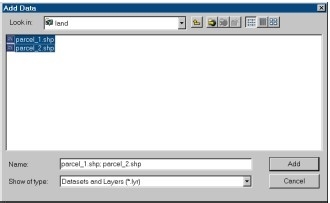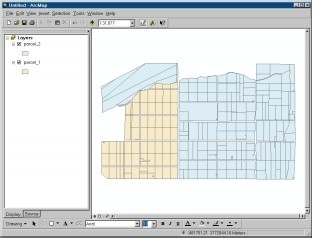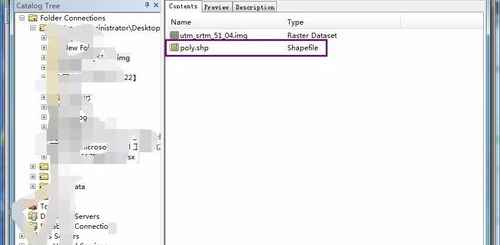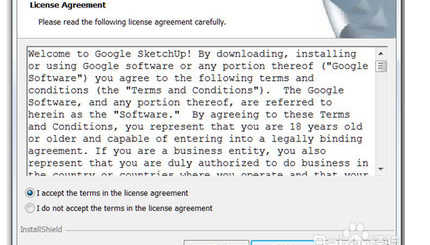ArcGIS教程——查看数据(一)
打开新地图
1.单击ArcCatalog中的Launch ArcMap按钮,启动ArcMap。
2.如果出现启动对话框,就在对话框中选中A new empty map选项,然后单击OK。(如果启动对话框没有出现,ArcMap就会自动打开一幅空白地图)
ArcMap提供两种操作功能:(1)
工作台或桌面,在其中可以浏览、查找、编辑和合并地理数据;(2)一张画布或一个页面,在其中可以对要显示的地图进行排版。通常,我们在数据视图中进行前一类功能的操作,而在布局视图中进行后一类功能的操作(当然,在布局的时候,也可以对数据进行有关的操作)。当打开一幅新地图时,系统默认的状态是数据视图。可以在数据视图中完成项目的大部分工作。
向地图中添加地块图层
从城市估价办公室获得的两个地块图层数据,包括了所要研究的区域,即废水处理厂的选址区域。在下一章中,用户将对这两个图层进行合并。但现在,用户可以将它们在一起进行显示以获得研究区域的更好的直观印象。
将数据添加到地图中的方法有两种。一种方法是,可以使用ArcMap工具条中的Add
Data按钮,找到数据集的位置;另一种方法是,可以从ArcCatalog中拖动数据集到地图上。两种方法的最终效果是一样的,因此用哪种方法,取决于个人的偏好。本节中,将有机会使用这两种方法。
1.在ArcMap工具条上,单击Add Data按钮。
2.在project文件夹中,找到City_share文件夹。
3.双击land文件夹。
4.单击parcel_1 shape文件,然后按住shift键,并单击parcel_2 shape文件,选中这文件
5.单击Add
(在内容表列出并在地图上显示出两地块,可以看到它们是彼此相邻的)
当把一个数据集加到地图上时,ArcMap使用它自动选择的颜色。用户绘制的地图的颜色和所显示的颜色可能是不匹配的,可以更改地图上图层的颜色及其符号。
转载自:https://jingyan.baidu.com/article/fc07f98903527b12ffe519ff.html